- Logg inn på kontrollpanelet til Pyrodok.
- Gå til Database. Finn pdok_sealing_codes og klikk på denne.
- Scroll litt ned og klikk på Legg til.
- I feltet Category, skriv ‘material’.
- Feltene ‘key’ og ‘value’ kan godt ha samme innhold, men sjekk de øvrige postene for eksempler der ‘key’ ofte er et nummer eller en kode, og ‘value’ inneholder tekstbeskrivelsen
- Feltene ‘Value2’, ‘Value3’ og ‘Value4’ skal ikke innholde noen verdier.
- Avslutt ved å klikke Lagre.
- Du kan nå laste siden på nytt for å se endringene du har gjort.
Få informasjon over til mobil-appen
Pyrodok har verdier i to sets med tabeller; de som begynner med ‘df_’ og de som begynner med ‘pdok_’. Tabellene med ‘df_’ er de som brukes av mobil-appen mens tabellen som begynner med ‘pdok_’ brukes av desktoppen.
- Klikk på ‘Synkroniser’ i listen til venstre.
- Klikk på ‘Poster for tabell sealing_codes’
Ikke-synkroniserte poster vises med uttrykstegn - Skroll ned, velg ‘Velg All’ og så ‘Synkroniser’.
Neste gang du synkroniserer blir de nye verdiene kopiert til mobilen.
Prisutregning for material
Pyrodok bruker ikke noe prisutregning for material.
Få materialet med i dokumentasjon
Har du en dokumentasjonsfil, må denne lastes opp en annen plass, og så kobles til materialet. Gjør følgende:
- Klikk på Dokumentasjonsfiler under Dokumentasjon.
- Nederst finner du et avsnitt ‘Last opp en ny fil’. Velg den ved å klikke på knappen nedfor, og last opp filen.
- Filen skal nå vises i listen. Marker og kopier filnavnet slik at du kan lime navnet inn senere for å unngå skrivefeil.
- Klikk på Mapping av filer under Dokumentasjon.
- Klikk på ‘Mapping for Tetting’.
- Klikk på knappen nederst, ‘Legg til’.
- Velg ‘sealing’ som Category
- Velg som ‘Key’ koden du brukte da materialet ble lagt inn.
- Oppgi både ‘Date from’ og ‘Date until’ i format År-Måned-Dag, f.eks. 2019-04-01 (første april 2019).
- Lim inn filnavnet i felt ‘Files’, og trykk Lagre.